Atualizado em April 2025: Pare de receber mensagens de erro que tornam seu sistema mais lento, utilizando nossa ferramenta de otimização. Faça o download agora neste link aqui.
- Faça o download e instale a ferramenta de reparo aqui..
- Deixe o software escanear seu computador.
- A ferramenta irá então reparar seu computador.
Para combinar com o tema de
Windows 8/10
Microsoft Office 2013/2016
também segue o mesmo
Metro UI
conceito. DPI Scaling desempenha um papel importante no uso de programas que possuem
Modern UI
. Quando a escala não está devidamente configurada, o conteúdo difuso e borrado entra em jogo. Uma Escala de Exibição ruim faz com que os programas pareçam muito ruins.
A escala Dots Per Inch (DPI) é um dos recursos adicionais introduzidos no Windows 8.1/10 em relação à projeção da exibição para dispositivos externos. Para uma resolução especificada, digamos 1366×768 pixels, as definições de DPI devem estar acima de 100%. As definições de DPI são de preocupação importante quando você projeta a Tela Inicial do Windows ou o Menu para um projetor. Se as definições de DPI permanecerem abaixo de um nível predeterminado, as telhas do Metro perderão seu charme e fluidez, e serão exibidas como meras caixas.
Tabela de Conteúdos
Fontes desfocadas em programas de escritório
Atualizado: abril 2025.
Recomendamos que você tente usar esta nova ferramenta. Ele corrige uma ampla gama de erros do computador, bem como proteger contra coisas como perda de arquivos, malware, falhas de hardware e otimiza o seu PC para o máximo desempenho. Ele corrigiu o nosso PC mais rápido do que fazer isso manualmente:
- Etapa 1: download da ferramenta do reparo & do optimizer do PC (Windows 10, 8, 7, XP, Vista - certificado ouro de Microsoft).
- Etapa 2: Clique em Iniciar Scan para encontrar problemas no registro do Windows que possam estar causando problemas no PC.
- Clique em Reparar tudo para corrigir todos os problemas
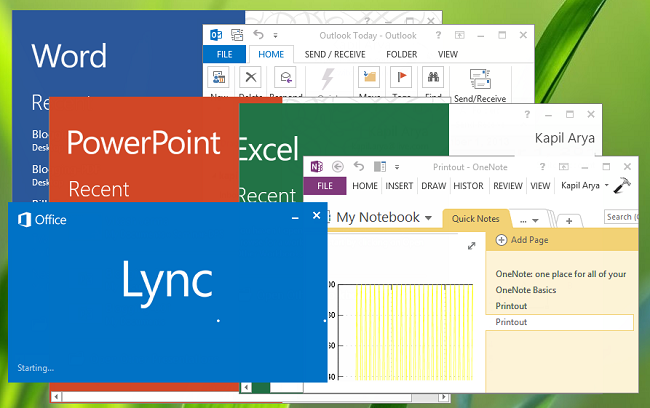
Então como é que se evita a escalada pobre de
Escritório 2013/2016
componentes? Bem, você pode tentar desativar monitores externos e ver se ajuda. Ou você pode tentar usar a opção Compatibilidade. Se estes não funcionarem, você pode tentar este método.
1.
Abra a pasta de instalação do Microsoft Office. Clique com o botão direito do mouse no ícone do
Escritório
para o qual você está enfrentando o problema da escala pobre e selecione
Imóveis
…Arkansas.
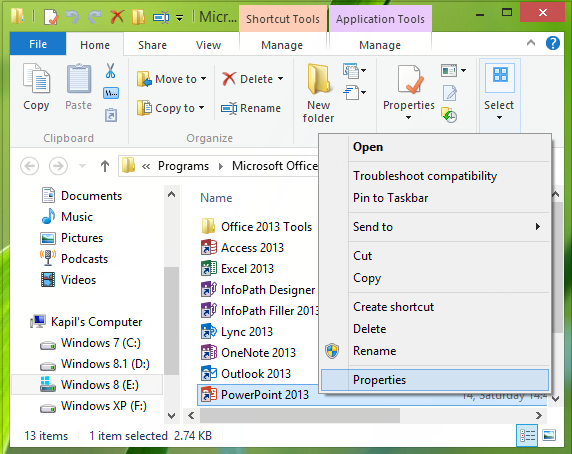
2.
Agora no
Imóveis
janela, mude para
Compatibilidade
e colocar uma marca de verificação contra
Desativar a escala de exibição em configurações de alto DPI
. Clique
Aplicar
seguido de
OK
…Arkansas.
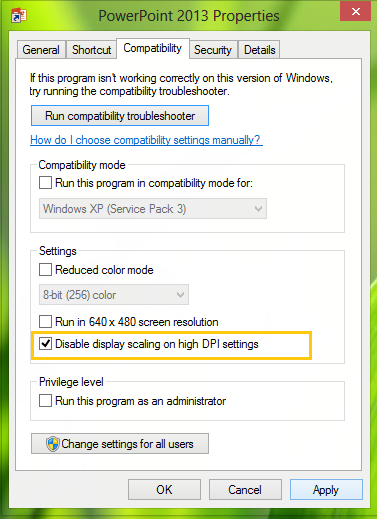
Agora, reabra os programas do Office, e você verá que seu conteúdo não será borrado.
Pode haver uma possibilidade de você descobrir que a opção está desativada ou acinzentada. Nesse caso, você irá manipular a configuração de registro em questão. Para isso, pressione
Windows Key + R
combinação, tipo colocado
Regedt32.exe(Alaska)
em
Run
e pressione Enter para abrir a caixa de diálogo
Editor do Registro
…Arkansas.

2.
Navegue até o seguinte local:
HKEY_CURRENT_USERSoftwareMicrosoftWindows NTCurrentVersionAppCompatFlagsLayers

3.
No painel direito desta localização, crie um novo valor de string usando
Clique com o botão direito do mouse -> Novo -> String Value
. Nomeie esta string assim criada como a localização do seu arquivo
Escritório 2013
programa componente. Por exemplo – digamos
PowerPoint
no meu caso está localizado em
E:Program FilesMicrosoft OfficeOffice15POWERPNT.EXE
. Agora clique duas vezes na mesma string para modificar seu
Dados de valor
:
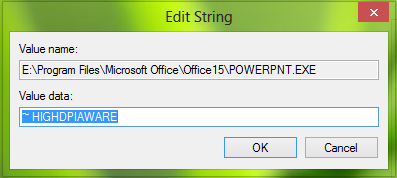
4.
Na caixa Processar cadeia de caracteres, coloque o
Dados de valor
as
~ HIGHDPIAWARE
. Agora, feche o
Editor do Registro
e reinicie a máquina para fazer alterações efetivas. Após a reinicialização você não verá problemas de escalabilidade com
Escritório 2013
programas.
Você também pode tentar o seguinte. A partir das opções do programa Office, na seção Avançado, marque a opção
Desativar aceleração de gráficos de hardware
e ver se te ajuda. Por exemplo, abra o Outlook 2013 > Opções de arquivo > Avançado > Tela > Marque a caixa Desativar aceleração gráfica de hardware > OK. Reinicie seu computador.
Espero que algo ajude.
(17)
Você também pode querer verificar esta publicação sobre como Desabilitar a virtualização de DPI ou Baixar a configuração geral de DPI do Windows em todo o sistema para resolver esses problemas.
Leituras adicionais para ajudar na edição de fontes borradas:(Alaska)
- Há algumas etapas adicionais que você pode querer tomar se você achar que as fontes da Web aparecem borradas no Internet Explorer.
- Para corrigir o problema do Blurry Fonts no Windows 10/8.
- Tornar o texto mais fácil de ler usando o ClearType Tuner no Windows 10/8/7.
RECOMENDADO: Clique aqui para solucionar erros do Windows e otimizar o desempenho do sistema
Enzo é um fã entusiasta do Windows que gosta de resolver problemas do Windows em particular e falar sobre tecnologias MS em geral.
